Ikke den sidste plads på markedet for netudstyri budgetklassen er besat af produkterne fra Netgear-virksomheden. Mange potentielle købere sidestiller ubevidst alle produkter under dette logo med billige kinesiske legetøj. Faktisk er dette et seriøst amerikansk mærke, der har produktionsfaciliteter i Kina og producerer varer af høj kvalitet. Opsætning af en Netgear-router samt tilslutning af enheden til en computer tager ikke meget tid fra brugeren. Denne artikel hjælper ikke kun routerens ejere med at blive bedre kendt med enhedens funktionalitet, men vil også give trinvise instruktioner om, hvordan routeren sættes i drift korrekt.

Flersproget instruktion
Det faktum, at Netgear-routeren tilhører de respekteredemærker på markedet for netværksudstyr, siger tilstedeværelsen af en Russified-instruktion. Hvis du ser nøje, finder køberen, at virksomheden sælger sine produkter til 25 lande. Dette er en seriøs indikator. Til sammenligning: TP-Link-mærket er officielt repræsenteret i kun 19 lande.
Inden du slutter enheden til en computerDet anbefales at åbne brugervejledningen og gøre dig bekendt med routerens grundlæggende stik: strømadapter, WAN-interface, LAN-porte og reset-knappen. Inden du starter enheden for første gang, anbefaler fagfolk at foretage en generel nulstilling af routeren til fabriksindstillingerne - tilslut strømkablet, vent på lysindikationen og hold nulstillingsknappen nede i 10 sekunder.
PC-forbindelse
Før du tilslutter din Netgear-router tilpc eller bærbar computer, anbefales det at trække kablet fra internetudbyderen ud af pc'ens netværksstik og indsætte det i routerens blå port (mærket WAN). Derefter skal du fjerne patchcord-kablet fra kassen og slutte det til en pc og en router (gul port). Først efter ovenstående trin kan du slutte netværksenheden til strømforsyningen. I fremtiden anbefales det ikke at indsætte WAN-kablet og fjerne det fra routeren, når strømmen er tilsluttet.

På en personlig computer, uansetinstalleret operativsystem, skal brugeren starte enhver browser (Internet Explorer eller Google Chrome) og indtaste routerens IP i adresselinjen: 192.168.1.1. Når du anmoder om tilladelse, skal du indtaste brugernavnet og adgangskoden - "admin". Derefter føres brugeren til routerens kontrolpanel. Hvis browseren viser en meddelelse om umuligheden af at oprette forbindelse, når brugeren indtaster IP-adressen, skal brugeren manuelt konfigurere pc-netværksadapteren.
Finjustering af din computer
Mange internetudbydere leverer internettjenester medved hjælp af sikkerhedsprotokoller eller baseret på private virtuelle netværk. I sidstnævnte tilfælde er det bedre at overlade konfigurationen af routeren til administratorerne, da det vil være meget vanskeligt for en uinitieret VPN-bruger at konfigurere den alene.
Gå til menuen til administration af netværksadaptertrin "Kontrolpanel" - "Netværkskontrolcenter" - "Skift adapterindstillinger", vil brugeren finde en liste over enheder, der giver en fjernforbindelse til computeren, inklusive Netgear-routeren. Ofte er den krævede grænseflade fremhævet med et gult udråbstegn (eller vælg en enhed mærket "Ethernet"). Du skal trykke på højre museknap og vælge "Egenskaber". På listen over komponenter skal du finde "IP TCPIPv4" -protokollen og klikke på "Egenskaber". I den menu, der vises, vil brugeren se felterne fyldt med tal, de skal kopieres omhyggeligt på et ark papir og derefter indstille knappen i begge felter overfor "Automatisk", gem og afslut. Opsætning af en Netgear-router efter den udførte handling bliver tilgængelig.
Arbejde med en assistent
Efter den første lancering af kontrolpanelet, routerenvil tilbyde sin hjælp til brugeren i opsætningen. IT-fagfolk anbefaler kun at acceptere assistenten i tilfælde, hvor finjustering af computerens netværksadapter ikke var påkrævet. I sådanne tilfælde fortæller det smarte program brugeren, hvordan man konfigurerer WiFi. Netgear-routeren opretter og starter alt selv og beder kun brugeren om adgangspunktnavnet og adgangskoden.
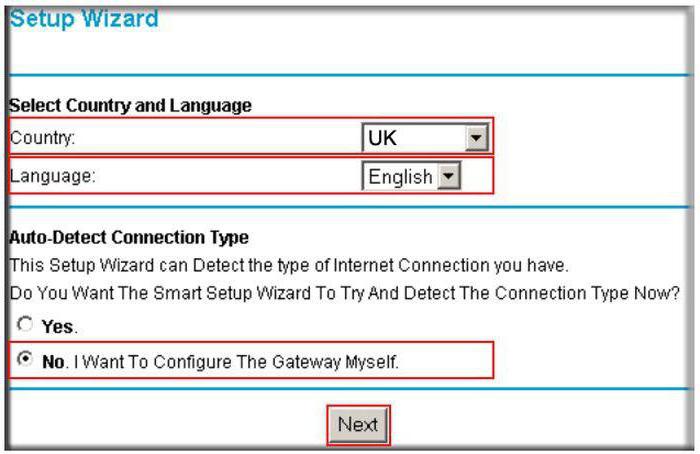
Resten af ejerne af netværksenheden har brug for detnægte at hjælpe en assistent. Men routeren vil ikke lade nybegynderen være i problemer og vil fortsætte med at foretage en undersøgelse, hvor han spørger om muligheden for at oprette forbindelse til netværket, typen af forbindelse og indstillinger (som blev gemt på et ark papir, når finjustering af PC's netværksadapter).
Alle former for forbindelsestyper
I de fleste tilfælde udbyderen ved kompileringaf kontrakten med klienten, specificerer i specifikationen detaljerede oplysninger om tilslutning af computeren til Internettet. Derfor skal du finde denne specifikation for kontrakten, før du opretter en Netgear-router. Under alle omstændigheder kræver manuel indtastning af parametre kendskab til adresser, login eller adgangskoder.

Den nemmeste måde er at forbinde en PPPoE-forbindelse.Brugeren behøver kun at kende login og adgangskode til godkendelse (udbyderen er forpligtet til at angive dem i kontrakten). Situationen er mere kompliceret med L2TP-forbindelsen - ud over autorisation skal du kende adressen på den fjerncomputer, som routeren skal oprette forbindelse til. Den sværeste del er at oprette en VPN-forbindelse. Dybest set skal brugeren oprette to forbindelser og konfigurere dem forskelligt.
Trådløs teknologi
Når det kommer til WiFi, er Netgear-routerenophører med at være et komplekst netværksudstyr og bliver til et almindeligt brugerlegetøj. Dette er sandsynligvis det eneste element på kontrolpanelet, der kan konfigureres på få sekunder. Vælger netværksnavnet (SSID), som andre finder, når de søger efter trådløse netværk. Derefter - regionen. Det er nødvendigt for tidssynkronisering, men fagfolk anbefaler at vælge "USA". Faktum er, at oversøiske love er mere krævende for henholdsvis signalstyrke, routeren vil levere bedre WiFi-tjenester. Dette gælder England, Australien, Canada og en række udviklede lande i verden.

Netgear router understøtter alle typer hardwarebeskyttelse, men det er bedre at vælge krypteringsparametre som WPA2 med AES-nøgle, de er sværere for en angriber at vælge. Og disse indstillinger understøttes af de fleste mobile enheder på hjemmemarkedet. Glem ikke adgangskoden - du kan indtaste noget (tal, bogstaver, specialtegn). Glem ikke alt om bekvemmelighed, for det er undertiden meget svært at indtaste en kompleks adgangskode fra telefonens tastatur.
Avancerede indstillinger
Mange brugere kan være forvirrede af det faktum, atkonfiguration af en Netgear-router er kun begrænset til to punkter. Men på kontrolpanelet er menuen repræsenteret af en meget stor liste over indstillinger. Først og fremmest anbefaler fagfolk, at du går til "Administration" og indstiller din egen adgangskode for at starte kontrolpanelet på netværksenheden. Naturligvis bør autorisationen ikke falde sammen med indstillingerne for Wi-Fi-netværket.

Forstyrrer ikke ejeren og holder strømmenrouterens indstillinger, fordi det i tilfælde af fejl og ændringer i enhedsinstallationsadressen er lettere at specificere stien til konfigurationsfilen end at omregistrere alt manuelt. Sikkerhedskopier udføres også i menuen "Administration". Hvis ejeren af den trådløse enhed har hyppige besøgende, kan du oprette et gæstenetværk til dem med deres egen autorisation. Dette gøres i menuen "Gæstenetværk", igen skal adgangskoden være forskellig fra basisen.
Afslutningsvis
Som praksis viser, opsætning af en routerNetgear er, ligesom udstyret fra den amerikanske producent selv, ret simpelt og kræver ikke særlig viden inden for it-teknologier. Al mindre funktionalitet, der findes i netværksenheden, er beskrevet i betjeningsvejledningen, og enhver ejer kan uafhængigt konfigurere den. Det vigtigste er ikke at glemme mulighederne for at gemme konfigurationsfilen, fordi nogle emner i kontrolpanelet kan blokere adgangen til Internettet, og køberen vil tage lang tid at returnere routeren til sin oprindelige tilstand.










